
4000円で左右分割無線キーボード環境を作る方法
細工は流流!仕上げを御覧じろ…だ!
4000円
左右分割??
こんにちは!
みんなはどんなキーボード使ってますか?

僕は左右分割自作キーボードを買って無線化して使っています。
こういう分割型キーボードは素人目に見て人間が使うならこういう形が理想的そうだっていう形をしていて、もっと普及しても良いと思うのですが正直かなりニッチなジャンル。
左右が分かれているので、肩幅に合わせてキーボードの位置を変えることが可能です。そのまま左手デバイスにできるので、このキーボード一つであらゆる作業が行えるのも物が少なく済んで良いところ。
アルファベットの配列はQWERTYではなく大西配列を導入しています。
QWERTYを2年使ってもまともにタイピングできない自分がすぐにブラインドタッチで、5key/sで打てる様になった。覚えやすいし、打ちやすい、つまり最強。
QWERTYに少しでも疑問があるなら乗り換えることをおすすめします。
キー少な!と思うのは当然ですが、自作キーボードにはレイヤー(冒頭動画であったような数字や記号などとアルファベットを同じキーで打てるようにできる機能)や、TapとHold(例:短く押すとtab、長く押すとControl)を打ち分けたりする機能があります。
そのため普通のキーボードよりも少ないキーでありながらより多機能なキーボードを作ることができたりするわけです。
僕的には自作キーボードの一番楽しいところ。
いろんなキーボードがあるので、見るだけでも楽しいですよ〜ちょっと覗いてみては?
自作キーボードはコスパが悪い!
かなりお高いです。さっき貼った僕のは合計3万円ぐらい…かな?高級無線ゲーミングキーボードが余裕で買えますよね。しかも…
買って自分でハンダして何やら難しそうだし、キースイッチのプロファイル???結局どれとどれを買えばいいん?この写真のキーキャップは???───めんどくさ〜い!
敷居が高い、高すぎる〜!自作キーボードは値段とそのかかる労力でかなりブラウザバックされてそうです。キースイッチやキーキャップを選べるというカスタマイズ性の自由は初心者にとっては面倒臭い障壁の一つになってしまっている気がします。
なんてったって3000円で普通に使えるキーボードが手に入る時代です。数万円払ってマイクロUSBで有線、基盤剥き出し防塵性皆無のキーボードを買いたい人は少ないでしょう。
TRRSケーブルやマイクロUSBから逃げるため僕の自作キーボードは無線化しています。(BLE Micro Proで素人でも無線化可能。分割型だと2個必要)
無線化。それだけにそこそこいい無線キーボードが買える値段をかけるわけですが、それぐらいの価値があるんです。有線の煩わしさってやばい。
無線の品質はパソコンとの通信の他に左右間での無線通信もあるせいで、子機側の入力が遅れてしまうことが時々あります。
僕の環境の場合はそれなりに近づけないと子機入力が遅れます。(MacBookの上に載せる運用なら問題ないけど、MacBookを間に挟んで入力しようとすると子機入力遅れが時々起こる)
オートスリープからの復帰がうまくいかなかったり、その度に剥き出しの基盤電源スイッチをカチカチ爪でトグルするのは企業製品ではまずない体験。
もちろんいい部分も。自分で好きなキースイッチ・キャップ(沼)をつけられるし、デバイスに依存しない(単体でキーボードとして成立している)ので、どこに行っても自分の好きな配列、スイッチ、キーキャップで同じようにキーボード入力が可能なのは自作キーボードにしかできないことです。むしろそれができてこの値段なら実はコスパが良いと思えるほどのポテンシャルが自作キーボードにはあります。
CorneV4などはんだ作業の必要ないキットもありますし、最近のキットはType-Cが多そうだし、敷居は下がりつつありますが…
今回は、あくまでも一般的な金銭感覚や製品購入体験から見て、自作キーボードへの敷居が高すぎると感じていたため、興味はあったが試せていない、そんな人に自作キーボードの何たるかを一部の側面でも体験してもらって、身の回りの環境をデザインする喜びを感じてもらえるような記事になることを目指しています。
前々から自作キーボードのコスパの悪さにはすごく勿体無さを感じていて、自分でキーボードのキーをカスタマイズできることの楽しさをどうにか体験してもらう方法はないかと考えていたのですが…
Amazonを覗いてて、左右分割無線キーボード環境を作る方法を思いついたのでちょっと人柱になってみました。
無線テンキーを左右分割キーボードとして使う!
買ったのはこれ。一個2000円。単4電池駆動。
というか、これしか条件を満たすものを見つけられなかった。企業製品は大量生産ゆえ、奇抜な配列や他と違うことを嫌いがち。わかりやすくシンプルな1u(正方形のキーのサイズ)揃えってのがない。テンキー仕様として0やエンターがでかいものが多すぎる。
無線Bluetooth
0がデカくない
ピリオドとコンマ(00じゃない)
安い
これを横に並べれば〜

右手の方の傾斜が手首を裏返されているようになってしまうのと、親指キーが左右対象じゃないことが少し残念なところですが、これは文字通り、左右分割型キーボードでしょ!

筐体に寄せた製品だけあって見た目は馴染んでます。質感はかなり安っぽいけど遠目に見れば馴染んでる。
で、テンキーのキー入力の変換を行うソフトが必要です。
Karabiner-ElementsはMacのキーボード入力を変換したりする神ソフト。
しかも無料〜。
とりあえず入れといて損はないのでダウンロード!
WindowsではAutoHotKeyってので同じようなことができそうです。環境がないので詳しくはわかんないです、Sorry…
で、テンキーを二つ繋いでみると…
ProductID、VendorIDがどっちも同じです。そういうもんっぽい。まぁ同じ製品を二つ繋ぐ状況は少ないか。

Karabiner-Elementsはその2つのIDでデバイスを識別しているので、SimpleModificationsでキーを書き換えるとどっちも同じ設定になってしまいます。これでは左右分割キーボードとしては使えません。
したがってComplexModificationsにて、それぞれ一意なIDで条件分けをして書き換えることが必要。

左右がわかる名前をつけとく。
Karabiner-EventViewerでIDを確認してみます。

繋がっているデバイスのIDが書いてある。
Macで名前を変えたところに対応する"Product"自体を条件にできたらわかりやすいと思いましたが、対応していないようです。
結局"location_id"なら左右を識別して書き換えができました。しかし、Locationはポートによって異なるIDを割り当てるもの。デバイスに割り当てられる固定値ではありません。
基本は同じデバイスだと認識しているためか、他のIDでは書き換えがうまくいきませんでした。よくわからん〜。
なお、しばらく使ってみたところBluetoothだからかは知りませんが、LocationIDは特に変わる気配がなく、普通に使えています。
再起動、接続の切り替えなどをやっても変わらないようです。ドキュメント曰く固定値ではないためあまり気持ち良くはないですが、大丈夫そうです。
基本は下のようにすれば左右で設定が被らないようになります。
{
"title": "ElecomTenKeyLeft",
"rules": [
{
"description": "ElecomTenKeyLeft",
"manipulators": [
{
"type": "basic",
"from": {
"key_code": "keypad_1",
"modifiers": {
"optional": [
"any"
]
}
},
"to": [
{
"key_code": "a"
}
],
"conditions": [
{
"type": "device_if",
"identifiers": [
{
"location_id": 左手のID
}
]
}
]
}
]
}
]
}この例だとLeftの[テンキー1]を押すと[a]を返すようになります。これを連ねて、右手版も作る。レイヤーも実装。仕組みは後で。
実用してみる
・テンティングはボール紙でスペーサー

グラグラもしない。
・右手親指キーが足りない
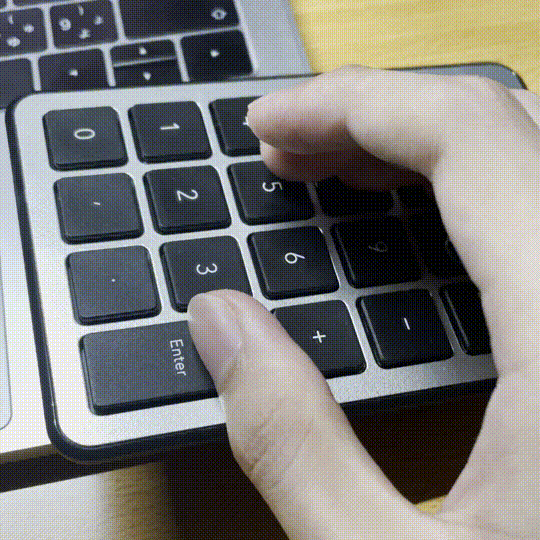
右手の親指キーが一つ2uなのがかなりつらいです。右手親指は2キーしか扱えません。快適に使えるのはEnterだけでしょう。
僕の自作キーボードは親指キーが3つあるので、その環境を再現したいところですが不可能でした。左手はいけるので、全部正方形なテンキーなら希望がありましたね。そしたら逆テンティングもおこらないのに、本当に残念。
ここは普通のキーボードを使っている人なら大した問題ではなさそうです。慣れやキーマップを工夫すれば解決できる問題。
エレコムさんや関係各社、こういうニーズもあります。キーカスタムソフトの開発はしなくて良いので、まずはロウスタッガード(横ずれな配列)をやめませんか?
直交配列にするだけでも類似品がない市場があります。ニッチではありますが需要を独占できるかもしれません。
Appleでさえタイプライターの横ずれを現在まで踏襲してしまっているのが現状です。どの企業が最初に1世紀以上前のプロダクトデザインの今では意味のない横ずれをなくすんでしょうね?
しかし人間が使う道具を作る企業だということを示せるアピールポイントではある。
そんなに気にしている人がいないのが現実、か…
・テンキーを振るとシャカシャカ音が出る
持った時にシャカシャカいうのは気になります。楽器かと思った。
また、見た目よりストロークが深めでMacBookのキーボードに慣れた自分からするとすごく打ちづらいです。まぁ2000円だし値段を考えれば妥当。
・スリープの復旧は数秒かかるけど、安定
スリープ復旧は安定しています。さすがに企業製品。
電池の持ちは十分良さそう。しかし単4。Type-Cで充電式がいいよね。
・デバイス二つで入力する弊害?
左右は別のデバイスとしてMacには認識されているので、たまにどっちの入力を先に取るかを迷っているのか、どちらかが遅れることがあります。致命的です。左右分割を企業の無線接続でやることで解決できるのではと思っていた問題だけに残念。
実際に作業で使えるのか?
4000円で左右分割無線接続環境を試せるのはこれぐらいしか選択肢はないのですが、普段使いするかというと…
無理です。左右でラグが出るのがかなりストレスで、とても左右分割型としては使えません。まぁ動画みたいに一応はいけますが、結構ラグが生じててタイプミスが多いことがわかると思います。快適にしたくて左右分割型を使うのに、ラグのせいでストレスが溜まっては本末転倒。
活用法を見出せるとしたら左手デバイス的な使い方ですが、それなら別に0が大きくたって多少は構わないし、このテンキーじゃなくても良いわけです。こんなシャカシャカ音のなるやつよりもMicrosoftの薄いテンキーの方が質感も打鍵も良いし。レイヤー機能を再現すれば片手だけでもかなりのカスタマイズができるんですよね。
そもそもテンキーに縛られなければこういうロータリーエンコーダー付きな選択肢だってあるわけです。
一応、設定ファイルはGoogleDriveに置いておきます。〜作る方法って記事だし、一から作るのは骨が折れるだろうし。ですが、おすすめはしません。
本当にお勧めできるのは…本体キーボードや持っているキーボードをカスタマイズすることです。

左右分割並の体勢で打てる!
本体キーボードと自作キーボードで設定を合わせて使用可能!
持っているキーボードで理想の環境を作る!
別に左右分割じゃなくたって、あなたが今使ってるキーボード、自分で好きなようにキーを割り当てれば自作キーボードのようにカスタマイズが可能なんです!
レイヤーカスタムをして、ホームポジションでカーソル移動や数字入力(片手だけ。マウスをいじりながら入力も)が行えるのは革命的ですよ〜!
デフォルトの^FBPNのカーソル移動なんかよりずっと直感的に移動できるし、単語移動やシフトとかを工夫すればもっとテキスト入力/編集作業がかなり楽になります。
このKarabiner-Elementsを使ったカスタムはMacBookのキーボードに限らず、なんでもいけます。マウスもいけちゃう。
あなたのすでに持っているキーボードを自分流の左右分割風配列、レイヤーカスタマイズできるんです。
現状左右分割に最適な全て正方形のテンキーは見つかりませんし、二つが違うデバイスだと、Mac側でどっちを先に取るか判別するラグが生じてしまいました。
結局はみんな今使ってるキーボードがあるじゃないですか。新しい作業環境を作るのにお金を使う必要はありません。コスパがいいとか、そういうんではなく、今すでにあるものをよくしませんか?(元買い物依存症の本心からの叫び)
確かに最初は導入のコストや、設定を作るコストがあります。
しかしそのキーボードでこれからも何百、何千時間と作業を行なうわけですよね。従来の化石のように古い配列や、デフォルトのキーマップのままで作業を続けるんですか?
新しい配列や、レイヤーマップを自分のためだけにカスタム・導入して、これからの何千時間を数十時間のコストを掛けて快適な体験にしたくはありませんか?
別のソフトだけど、Trackpadをカスタムしたりもできます。有料ソフトですが、MacBook使いなら絶対入れた方が良いです。
作業環境のカスタマイズは本当に楽しいですよ〜!言ってしまえば超身近、実際に自分で使用できるデザイン。
超楽しいのをみんなに知ってほしい〜

もちろん自分の好きなコマンドに変更可能😎
カスタム・デザインの喜びがもっと広がれば企業も無視できない需要が生まれるはず…
HHKBや、Logicoolやらのカスタマイズ性に富んだ左右分割型キーボードを想像してみてくださいよ。めっちゃ〜たのしそうじゃないですか???

Appleの作ったMacBook Ortholinear(無刻印)(システム設定からドラドロでキーマップを変更できる)を僕は使いたいんだ〜!

はたまた人間がキー入力をしなくなるのが先か──
こういうのを見るともう考えるだけでテキスト入力やカーソル移動を行なって全てが完結する未来がもうすぐそこにある気がします。
「昔は一つの文字を打つのに一つのスイッチを押してたんだって(笑)」って死ぬまでには言われそうです。
「自作キーボードというのがあってのぅ」と面白い昔話をしたいですね。
ちょっと話がそれましたが…
レイヤー実装テンプレート
興味が湧いてきた人はせっかくなのでテンプレートを試してみてください。まずはQWERTYそのままでレイヤーの何たるかを体験するべし。

スペースを押しながら数字の書いてあるキーを押すとテンキー入力やスクショができます。
マウスを動かしながら数字はホームポジションで片手入力できるので、そういう作業をする人は効果を実感できるかも?スクショコマンドも⇧⌘+数字って結構押しづらい組み合わせっすよね。
参考ページ
結局のところ普及してしまった配列を使えるようになった方が色々な場面で楽ではあります。QWERTYがどんなにクソでも、普及しているのが現実だし。
QWERTYのマップはそのままにレイヤーカスタムしている先駆者がいました。説明も丁寧で初心者に優しい。
レイヤを自分で考えるのがめんどいのも分かるのでこれに慣れるのも選択肢の一つ。
追記2024/05/18
Karabiner-Elementsで自作キーボードの設定を再現するようなサンプルファイルを作っておきました。あんまり出来は良くないかもですが、組み合わせれば大体の再現は可能です。
同じようにスマホ上で自作キーボード環境を再現するなら…
僕らにはazooKeyがあります。
#azooKey × #大西配列
— 九 (@9dpbQ) March 1, 2024
json置いとくので、みんなもQWERTYにさよならしましょう!https://t.co/vvHuuILEmU pic.twitter.com/dMwwezW0nt
カスタムタブ機能でフリックキーボードをカスタムすれば、こんな感じで自作キーボードのレイヤをフリックで打てるようにしたりできるロマン。
これで自作キーボードの設定をMacはKarabiner-Elements、iPhone/iPadはazooKeyで擬似的に再現することが可能です。シームレスマシマシな作業環境を極めましょう!
おもろい自作キーボード(筆者厳選)
KeyBallシリーズ
キー入力からマウス操作のためにいちいち右手をホームポジションから動かす必要がなくなる、確かに便利そう。天キーでもみんな持ってきている様子で、界隈はみんな持っていそうなぐらい有名です。ただし無線化はサポートされておらず僕のような素人には難しい。
動画にあるように有線には安定性の利点はあるだろうけど…
torabo-tsuki miniの初回ロットを発注した https://t.co/yG74yJvc1p
— せきごん (@_gonnoc) May 6, 2024
正直僕のように無線じゃないと使いたくないわがままな同士もたくさんいると思う。BMP(無線化マイコン)の制作者であるせきごんさんの今後に目が離せないっす…
おさかなキーボード
立体配列、左右分割型、無線接続、バッテリー充電式、キースイッチ・キーキャップ・ハンダつけ不要なキーボード。金銭感覚がバグっているように聞こえるかもしれないですけど、このスペックでこの価格はだいぶおかしいです。筐体の完成度も初めて作った時に感じた「数万でこれ?」感がなさそう。(大量生産の企業製品のコスパと比べるのはよくないが)
miniDevide
左右分割型、無線接続をサポートしているキーボード。小さい!薄い!ってコンセプトが伝わってきて良いです。
BMP
無線接続な自作キーボードを作りたい人は参考にしてください。というかこれ以外に無線化は素人が手を出せないのが現状だと思う。技適とかもあるし。
僕はCorneLightを手順通りにポチポチやるだけで無線化することができました。半田付けやコンピュータ周りがわからなくても、Self Made Keyboard in Japan Discordサーバでのサポートがあるので大抵のことはなんとかなるはずです。確かに不安だけどね。めちゃわかる。
追記2024/05/18
おわり
以上4000円で左右分割無線キーボード環境を作る方法でした。
一応は4000円で作れてしまうので、試してみても面白いかもしれませんが、おすすめは持っているキーボードをカスタムして自分だけの最強なキーボードにすることです。0円だし、まずは試してみるのが吉。
スペースを長押しするレイヤーを作るだけでもかなりの作業に使えるはずです。
例えば数字を左手だけで打てるようにしたり、アプリ別のショートカットコマンドを入れたり。AppleのショートカットやAutomatorを実行するように設定すれば、できないことはないって領域にまでいけるはずです。
そうやってカスタマイズの楽しさに気づいた時が最後、自作キーボードの価格が少し安く思えてくるんです…自作キーボードならjsonなんていじらずにドラッグ&ドロップでカスタムできるし…
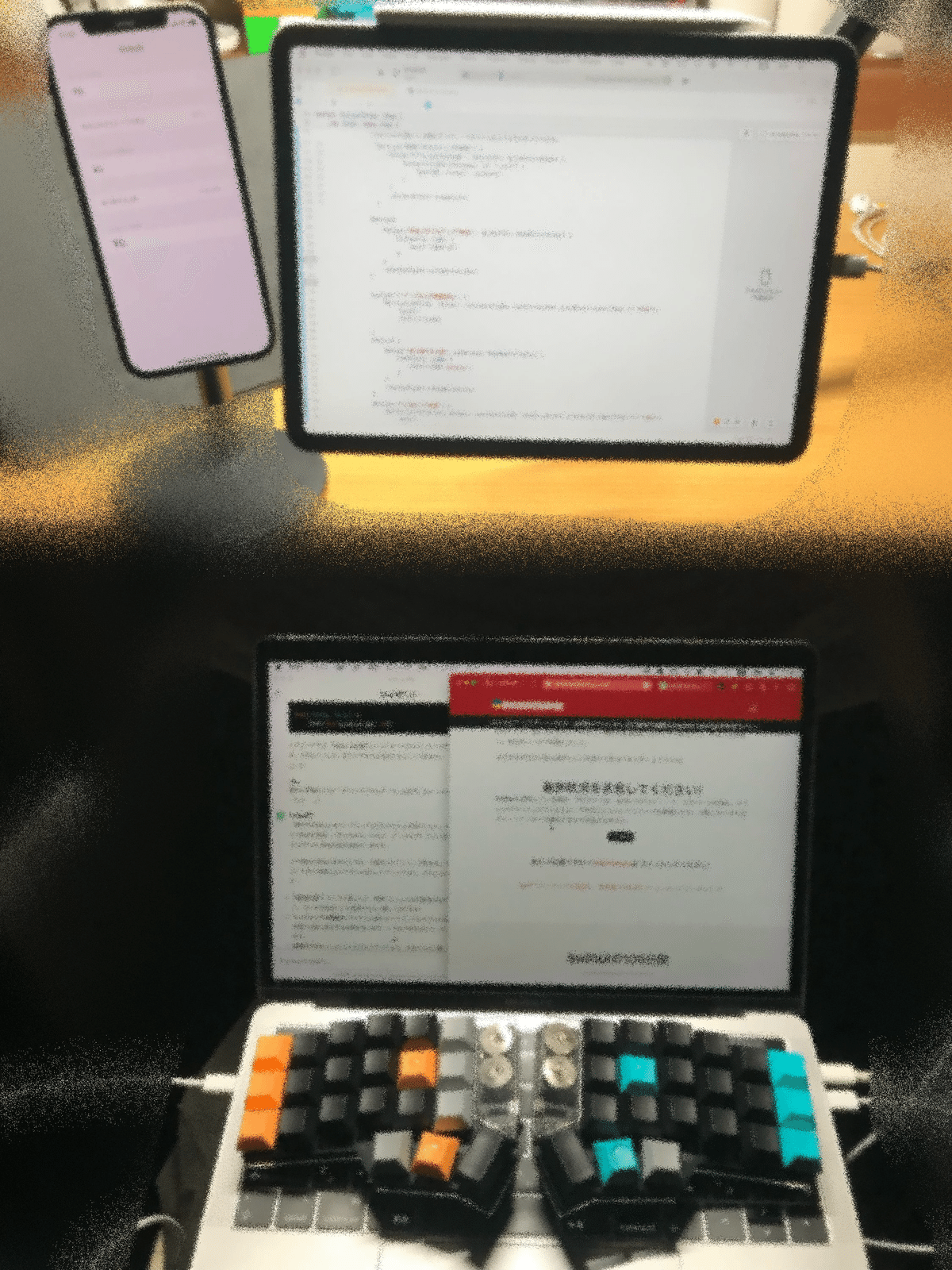
結局僕のエンドゲーム環境は「膝の上にMacBook、自作キーボードを乗っけて、iPadをMacのサブディスプレイ」です。(Karabiner-Elementsでは特定のキーボードを接続した時だけ本体のキーボードを無効化できたりします)
座って膝の上に楽な腕の位置でキーボードやトラックパッドを触れられるべきと考えて、この環境に行きつきました。
みんなも作業環境を美しく、自分の好きなようにカスタマイズしてみてはいかがでしょうか、という記事でした。
Karabiner-Elements〜最高!
